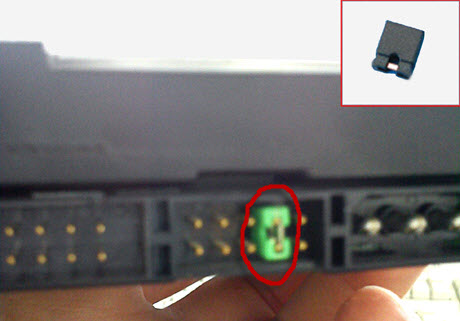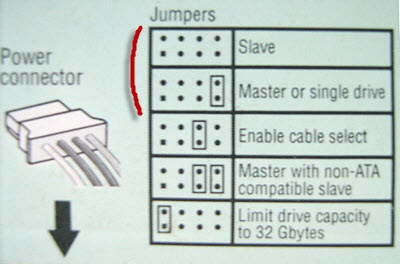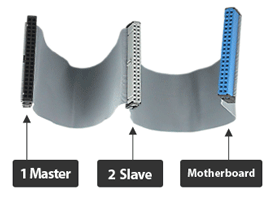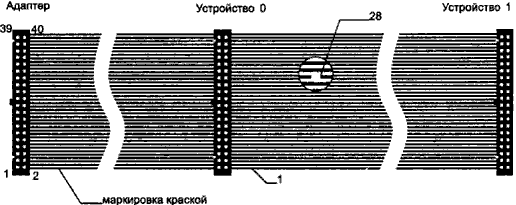Для чего нужен разъем ide
Для чего нужен разъём IDE
Разъем IDE, который еще называют ATA, PATA, — это так называемый параллельный интерфейс для подключения накопителей к материнской плате. В настоящее время вытеснен последовательным интерфейсом SATA.
Если не вдаваться в технические подробности, то параллельный и последовательный порты отличаются способом передачи данных. По параллельному порту биты информации передаются одновременно — то есть параллельно друг другу, в последовательном — друг за другом.
IDE. Фото: Depositphotos
Из-за этих особенностей внешний вид как порта, так и соединительного кабеля значительно отличаются. Так, IDE и SATA можно легко отличить визуально. Первый — это широкий многожильный шлейф, а второй больше похож на обычный кабель, как, например, для зарядки мобильного телефона.
SATA. Фото: Depositphotos
Шлейфы IDE бывают на 40 или 80 жил. Они отличаются в первую очередь, скоростью работы. Кроме того, еще есть кабели на 34 жилы для подключения флоппи-дисковода. Такие широкие кабели очень неудобно размещать в корпусе ПК. А вот SATA-кабель занимает гораздо меньше места, его проще подключить и извлечь. Однако выполняют они одинаковую функцию. Это, конечно, подключение накопителей: жестких дисков, оптических приводов, флоппи-дисководов.
Флоппи-дисковод. Фото: Depositphotos
Примечательно, что на один и тот же шлейф IDE можно подключить сразу два накопителя. Для таких случаев на торце диска или привода присутствуют несколько пар штырьков, соответствующих разным режимам работы. В зависимости от условий одну из пар нужно замкнуть специальной перемычкой — джампером. Обычно первый накопитель переводится в режим Master (ведущий), второй — в Slave (ведомый).
Встретить интерфейс IDE можно только в довольно старых компьютерах. Комплектующие с разъемами такого формата продаются на вторичном рынке, при этом стоят очень дешево. Найти DVD-привод или жесткий диск можно рублей за 100-150. Понятное дело, что использовать устаревшие комплектующие в современных ПК не имеет практически никакого смысла. Однако иногда бывает необходимо прочитать данные со старого накопителя или подключить оптический привод, чтобы записать или считать диск с данными. В этом случае можно воспользоваться специальным переходником IDE — SATA или IDE — USB. Они продаются в магазинах компьютерной техники, поэтому искать по комиссионкам или заказывать из Китая, скорее всего, не придется.
Molex. Фото: Depositphotos
Для питания старого HDD или привода понадобится кабель питания типа Molex, которые все еще присутствуют на современных блоках питания, хотя уже и редко используются. Разве что как раз для подключения старых комплектующих, плат расширения и устройств вроде регулятора оборотов корпусных вентиляторов. Также можно использовать переходник c питания SATA на Molex или адаптер питания, идущий в комплекте с переходником.
Работает такая схема и в обратном направлении. Можно подключить современный жесткий диск к старой материнской плате, на которой нет SATA. Для этого тоже понадобится переходник.
Что такое разъем кабеля IDE SATA?
IDE разъемами также называют IBM Disc Electronics или просто ATA (Parallel ATA). Тем не менее, IDE похожий акронимом для Integrated Development Environment, но это относится к инструментам программирования и не имеет общего с проводами подключения данных IDE.
Что нужно знать про провода и разъемы?
Важно уметь идентифицировать IDE-диски, IDE-провода и IDE-разъемы при обновлении компьютерного оборудования или покупке новых устройств, которые подключите к компьютеру.
Например, зная что есть жесткий диск IDE, вы определите что купить для заменены старого. Если есть новый жесткий диск SATA и SATA-соединения, затем не обратите внимания и купите более старый тип жесткого диска PATA который не получается подключить к компьютеру так же легко, как надеялись.
Важные факты IDE разъема
В ленточных проводах IDE три точки подключения, в отличие от SATA, у которой только два. Один конец провода IDE подключается к материнской плате. Два других устройства открыты для устройств, то есть получится использовать один конец провода IDE для подключения жесткого диска или оптического привода к компьютеру.
Фактически, один IDE-провод поддерживает два разных типа оборудования, например жесткий диск на одном из IDE-разъемов и DVD-привод на другом. Для этого сделайте чтобы перемычки были установлены правильно.
Провод IDE имеет красную полосу вдоль одного края, как показано ниже. Это та сторона провода, которая относится к первому выводу.
Если возникли проблемы с сравнением провода IDE с проводом SATA, обратитесь к изображению ниже, чтобы узнать насколько велики кабеля IDE. Разъем IDE будет похож, потому что у них будет одинаковое количество гнезд.
Типы проводов IDE
Два самых распространенных типа ленточных проводов IDE относятся 34-контактный кабель, используемый для дисководов гибких дисков и 40-контактный провод для жестких дисков и оптических приводов.
Изображение 34-контактного провода IDE и 40-контактного кабеля IDE Кабели PATA могут иметь скорость передачи данных от 133 МБ/с до 100 МБ/с до 66 МБ/с, 33 МБ/с или 16 МБ/с, в зависимости от провода.
Когда скорость передачи данных PATA достигает максимум при скорости 133 МБ/с, провод SATA поддерживают скорость до 1.969 МБ/с.
Переходники IDE и SATA-устройств
В любой момент работы ваших устройств и компьютерных систем, вероятно будет использоваться новая технология, чем другая. Например, у вас может быть новый жесткий диск SATA, но компьютер поддерживающий только IDE провода.
К счастью существуют адаптеры которые дают возможность подключать новое устройство SATA со старой системой IDE разъема, например этим адаптером будет QNINE SATA для IDE.
Что такое Enhanced IDE (EIDE)?
EIDE сокращен для Enhanced IDE разъема и является обновленной версией IDE. Это также другие имена, такие как Fast ATA, Ultra ATA, ATA-2, ATA-3 и Fast IDE.
Для чего нужен разъем IDE
Разъем IDE, который еще называют ATA, PATA, — это так называемый параллельный интерфейс для подключения накопителей к материнской плате. В настоящее время вытеснен последовательным интерфейсом SATA.
Если не вдаваться в технические подробности, то параллельный и последовательный порты отличаются способом передачи данных. По параллельному порту биты информации передаются одновременно — то есть «параллельно» друг другу, в последовательном — друг за другом.
Из-за этих особенностей внешний вид как порта, так и соединительного кабеля значительно отличаются. Так, IDE и SATA можно легко отличить визуально. Первый — это широкий многожильный шлейф, а второй больше похож на обычный кабель, как, например, для зарядки мобильного телефона.
Шлейфы IDE бывают на 40 или 80 жил. Они различаются, в первую очередь, скоростью работы. Кроме того, еще есть кабели на 34 жилы для подключения флоппи-дисковода. Такие широкие кабели очень неудобно размещать в корпусе ПК. А вот SATA-кабель занимает гораздо меньше места, его проще подключить и извлечь. Однако выполняют они одинаковую функцию. Это, конечно, подключение накопителей: жестких дисков, оптических приводов, флоппи-дисководов.
Примечательно, что на один и тот же шлейф IDE можно подключить сразу два накопителя. Для таких случаев на торце диска или привода присутствуют несколько пар штырьков, соответствующих разным режимам работы. В зависимости от условий одну из пар нужно замкнуть специальной перемычкой — джампером. Обычно первый накопитель переводится в режим Master (ведущий), второй — в Slave (ведомый).
Встретить интерфейс IDE можно только в довольно старых компьютерах. Комплектующие с разъемами такого формата продаются на вторичном рынке, при этом стоят очень дешево. Найти DVD-привод или жесткий диск можно рублей за 100-150. Понятное дело, что использовать устаревшие комплектующие в современных ПК не имеет практически никакого смысла. Однако иногда бывает необходимо прочитать данные со старого накопителя или подключить оптический привод, чтобы записать или считать диск с данными. В этом случае можно воспользоваться специальным переходником IDE — SATA или IDE — USB. Они продаются в магазинах компьютерной техники, поэтому искать по комиссионкам или заказывать из Китая, скорее всего, не придется.
Для питания старого HDD или привода понадобится кабель питания типа Molex, которые все еще присутствуют на современных блоках питания, хотя уже и редко используются. Разве что как раз для подключения старых комплектующих, плат расширения и устройств вроде регулятора оборотов корпусных вентиляторов. Также можно использовать переходник c питания SATA на Molex или адаптер питания, идущий в комплекте с переходником.
Работает такая схема и в обратном направлении. Можно подключить современный жесткий диск к старой материнской плате, на которой нет SATA. Для этого тоже понадобится переходник.
Интерфейсы PATA, IDE и SCSI
PATA — Parallel Advanced Technology Attachment — параллельный интерфейс подключения накопителей, фактически другое название для IDE
ATA — Advanced Technology Attachment — интерфейс подключения накопителей
ATAPI — Advanced Technology Attachment Packet Interface — вариант интерфейса для подключения сменных устройств (CD/DVD ROM)
IDE — Integrated Device Electronics — дословно интегрированная электроника устройства — т.е. контроллер встроен в сам привод (см. ниже DMA)
DMA — Direct memory access — прямой доступ к памяти
Теперь подробнее.
Важным этапом в развитии ATA стал переход от PIO (англ. Programmed input/output — программный ввод-вывод) к DMA (англ. Direct memory access — прямой доступ к памяти). При использовании PIO считыванием данных с диска управлял центральный процессор компьютера, что приводило к повышенной нагрузке на процессор и замедлению работы в целом. По причине этого компьютеры, использовавшие интерфейс ATA, обычно выполняли операции, связанные с диском, медленнее, чем компьютеры, использовавшие SCSI и другие интерфейсы. Введение DMA существенно снизило затраты процессорного времени на операции с диском.
Поначалу стандарт работал только с жёсткими дисками, но затем был изменен для работы и с другими устройствами. К таким устройствам относятся приводы CD и DVD-ROM, магнитооптические диски и ленточные накопители. Этот новый (расширенный) стандарт стал называться «Advanced Technology Attachment Packet Interface» (ATAPI), и поэтому полное его название выглядит как — «ATA/ATAPI».
Всю хронологию развития и достижений на пути становления ATA интерфейса можно представить в виде следующей сводной таблицы.
Скорости обмена данными через интерфейс постоянно увеличивались, что, в свою очередь, на этапе внедрения ревизии «Ultra ATA Mode 4» (он же — Ultra DMA/66 со скоростью передачи 66 мегабайт в секунду) вызвало необходимость внедрения нового интерфейсного кабеля с удвоенным количеством проводников (четвертая колонка в таблице). Раньше все кабели имели именно 40 жил. Но дело в том, что с ростом скоростей передачи данных резко возросла роль взаимных помех и наводок отдельных проводников в кабеле друг на друга.
Именно поэтому был введен новый кабель. Причем все дополнительные двадцать пар его проводов это — проводники заземления (Ground), чередующиеся с проводниками информационными. Такое чередование уменьшает емкостную связь между отдельными жилами и, таким образом, сокращает взаимные наводки. При возросших скоростях передачи данных появляется еще одно ограничение — на максимально допустимую длину кабеля. Стандарт ATA всегда устанавливал эту границу в 46 см. Самих контактов (штырьков) на устройстве осталось все так же 40 (без учета «ключа») — по одному на каждый провод. Последующим (более быстрым режимам) «UDMA5» и «UDMA6» также требовался 80-жильный кабель.
Установка джамперов (перемычек) для дисков IDE и подключение шлейфов
Перед подключением шлейфа IDE необходимо правильно установить джамперы на устройствах. Каждый шлейф поддерживает два устройства, одно должно быть Master, второе — Slave.
Зачем это вообще нужно? ATA стандарт является по своей природе параллельным интерфейсом. Это значит, что каждый канал в любой момент времени может обрабатывать только один запрос к одному (от одного) устройства. Следующий запрос, даже к другому устройству, будет ожидать завершения выполнения текущего обращения. Разные IDE каналы при этом могут работать совершенно автономно. Чтобы контроллер «понимал» от «кого» пришел запрос (DVD или HDD) и нужны перемычки.
Джампер выглядит вот так — это специальная перемычка на два пина:
Проще всего для оптических накопителей, выбор из 3-х вариантов.
Иногда производитель вообще не указывает распиновку — но можно легко запомнить.
Ближние пины к колодке подключения IDE — MA (Master), джампер установлен
Средние пины — SL (Slave)
Крайние пины — CS (Cable Select).
Для жестких дисков выбор вариантов больше.
Мы видим знакомый выбор в первых трех вариантах и два дополнительных варианта:
Master with non-ATA compatible slave — ведущий с несовместимым ведомым (будет работать только Master)
Limit drive capaciti to 32 Gbytes — ограничить емкость диска 32 Гб (для старых материнских плат).
Почему master всегда на конце кабеля?
Если устройство одно, то оно должно быть мастером и быть на конце кабеля. При включении одного устройства к серому разъему — такое размещение приводит к появлению ненужного куска кабеля на конце, что нежелательно. Как из соображений удобства, так и по физическим параметрам: этот кусок приводит к отражению сигнала, особенно на высоких частотах (появляются ошибки, контроллер начинает снижать скорость передачи).
Что такое «Enable cable select», который мы видели при установке перемычек (сокращенно — «Cable select», совсем коротко — «CS»)? Это режим, при котором (в зависимости от расположения на шлейфе) «Master» и «Slave» определяются автоматически. Для его реализации нужен специальный шлейф с кабельной выборкой (разрыв 28 проводника).
Вот картинка для 40-жильного кабеля.
Вот фото реального кабеля с кабельной выборкой.
Таким образом, на одном из устройств контакт 28 оказывается заземленным (режим Master), а на другом — свободным (Slave). Этот режим корректно работает только при наличии двух устройств на кабеле и установленных перемычек в CS. На обычном кабеле этот режим не работает.
Еще есть экзотический вариант кабеля для режима Cable Select. Он симметричный, т.е. если его сложить пополам, то ровно посредине будет разъем. Именно он подключается к материнской плате, а обе оставшиеся крайние «колодки» — к устройствам IDE. Подобный режим не прижился.
Дополнительные метки для правильного подключения кабеля IDE.
На любом (стандартном) ATA кабеле первый пин (провод) всегда помечен (обычно — красным). Производители размещают на материнской плате наглядные подсказки, по которым можно сориентироваться. 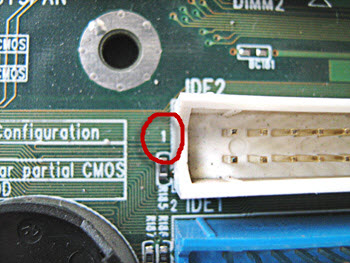
т.е. красный провод должен быть подключен к пину 1. Еще одна подсказка состоит в том, что шлейф данных должен всегда устанавливаться первым (маркированным) пином в сторону разъема питания жесткого диска. 
Зачем все эти сложности и подсказки? Как можно неправильно подключить IDE (ATA) кабель, если он имеет «ключ» на своем разъеме? Дело в том, что в период перехода от интерфейсного кабеля с 40-ка проводниками на 80-ти жильный (с дополнительным заземлением), первый из них не имел этого «ключа» и его можно было подключить в материнскую плату не той стороной. На фото ниже видно оба типа интерфейсного кабеля (слева 80-ти жильный имеет один отсутствующий контакт в середине разъема, справа — старый 40-жильный шлейф).
Корректное подключение нескольких устройств
Да, можно подключать несколько устройств как удобнее 🙂 Но с точки зрения быстродействия желательно:
— два активных устройства лучше подключить к разным шлефам
— IDE HDD и IDE DVD-ROM лучше подключить к разным шлейфам, т.к. протоколы разные (PATA / ATAPI) и быстродействие оптического привода на порядок ниже HDD
И немного о SCSI.
SCSI — Small Computer System Interface — параллельный интерфейс, в основном для серверных решений.
Существует три стандарта электрической организации параллельного интерфейса SCSI:
Все версии приведены в таблице.
| Наименование | Пропускная способность | Максимальное количество устройств |
|---|---|---|
| SCSI | 5 Мбайт/сек | 8 |
| Fast SCSI | 10 Мбайт/сек | 8 |
| Wide SCSI | 20 Мбайт/сек | 16 |
| Ultra SCSI | 20 Мбайт/сек | 4—8 |
| Ultra Wide SCSI | 40 Мбайт/сек | 4—16 |
| Ultra2 SCSI | 40 Мбайт/сек | 8 |
| Ultra2 Wide SCSI | 80 Мбайт/сек | 16 |
| Ultra3 SCSI | 160 Мбайт/сек | 16 |
| Ultra-320 SCSI | 320 Мбайт/сек | 16 |
| Ultra-640 SCSI | 640 Мбайт/сек | 16 |
Вы можете сохранить ссылку на эту страницу себе на компьютер в виде htm файла
Выбор режима работы SATA (IDE, AHCI, RAID), NVMe
Содержание
Содержание
Идеальная сборка — это когда каждый компонент системы работает со 100% отдачей. Казалось бы, такая тривиальная задача, как подключение жесткого диска к материнской плате не должна вызвать особых затруднений. Подключаем HDD к соответствующему разъему, и, вуаля — в системе есть место для развертывания операционки и хранения файлов. Но не все так просто!
Чтобы познать дзен сборки и получить оптимальную по определенным параметрам (быстродействие, надежность и т. д.) систему, нужно обладать определенным пониманием логики работы современных протоколов и алгоритмов передачи данных, знанием режимов работы контроллера HDD на материнке и умениями в области их практического использования.
BIOS и UEFI — разница есть!
Прежде чем рассматривать режимы работы SATA, следует познакомиться и рассмотреть различия между BIOS (базовая система ввода/вывода) и UEFI (унифицированный интерфейс расширяемой прошивки), ведь именно с их помощью придется вносить изменения в конфигурацию системы.
BIOS-ом называют управляющую программу, «зашитую» в чип материнской платы. Именно она отвечает за слаженную работу всех подключенных к материнке устройств.
Начиная с 2012–2013 годов, большинство материнских плат снабжается UEFI — усовершенствованной управляющей программой, наделенной графическим интерфейсом и поддерживающей работу с мышью. Но, что называется «по старинке», оба варианта, на бытовом уровне, называют BIOS.
Даже неискушенному пользователю понятно, что причиной столь радикальной смены курса при создании UEFI стало не желание производителей «приблизить» интерфейс к конечному пользователю ПК, сделать его более удобным и понятным, а более веские причины.
Таким весомым аргументом стало ограничение на возможность работы с накопителями большого объема в изначальной версии BIOS. Дело в том, что объем диска ограничен значением, приблизительно равным 2,1 ТБ. Взять эту планку без кардинальных изменений управляющего софта было невозможно. К тому же БИОС работает в 16-битном режиме, используя при этом всего 1 МБ памяти, что в комплексе приводит к существенному замедлению процесса опроса (POST-опрос) устройств и началу загрузки из MBR области с установленной «осью».
UEFI лишена вышеперечисленных недостатков. Во-первых, расчетный теоретический порог объема дисковой подсистемы составляет 9,4 ЗБ (1 зеттабайт = 10 21 байт), а во-вторых, для загрузки операционки используется стандарт размещения таблиц разделов (GPT), что существенно ускоряет загрузку операционной системы.
Разметка жестких дисков
Как говорилось ранее, у стандартов BIOS и UEFI — различный подход к разметке области жесткого диска. В BIOS используется так называемая главная загрузочная запись (MBR), которая четко указывает считывающей головке HDD сектор, с которого нужно начать загрузку ОС.
В UEFI это реализовано иначе. В этом стандарте используется информация о физическом расположении таблиц разделов на поверхности HDD.
Как это работает?
Каждому разделу жесткого диска присваивается свой собственный уникальный идентификатор (GUID), который содержит всю необходимую информацию о разделе, что существенно ускоряет работу с накопителем. К тому же при использовании GPT риск потерять данные о разделе минимальны, поскольку вся информация записывается как в начальной области диска, так и дублируется в конце, что повышает надежность системы в целом.
Для понимания — при использовании MBR, информация о загрузочной области находится только в начале диска, в строго определенном секторе и никак не дублируется, поэтому, при ее повреждении, загрузить операционную систему с такого диска будет невозможно. Систему придется устанавливать заново.
Еще одно существенное отличие — при использовании «старого» BIOS и MBR на диске можно максимально создать четыре логических раздела. В случае необходимости создания их большего количества придется доставать свой шаманский бубен и прибегнуть к определенным действиям на грани магии и «химии». По сути, предстоит проделать трюк с одним из основных разделов. Сначала преобразовать его в расширенный, а затем создать внутри него нужное количество дополнительных разделов. В случае использования стандарта GPT все это становится неактуальным, поскольку изначально в ОС Windows, при использовании новой философии разметки HDD, пользователю доступно создание 128 логических разделов.
Что касается физической разбивки диска на логические разделы, то здесь нужно четко понимать задачи, под которые они создаются. Нужно приучить себя четко разделять данные пользователя и системные файлы. Исходя из этого, логических дисков в системе должно быть как минимум два. Один под операционку, второй под пользовательские данные.
Оптимальный вариант — иметь в ПК два физических диска. SSD объемом 120–240 ГБ под систему и быстрые игрушки и HDD под документы и файлы мультимедиа необходимого объема.
В некоторых случаях можно еще разделить том пользовательских данных на два раздела. В одном хранить важные файлы (те, что нужно сохранить любой ценой) и текущие, утрата которых не критична и их легко будет восстановить с просторов интернета (музыка, фильмы и т. д.). И, конечно же, приучить себя регулярно сохранять резервную копию раздела с важными данными (облачные хранилища, внешний HDD и т. д.), чтобы не допустить их потери.
Режимы работы SATA
Покончив с необходимым теоретическим минимумом, следует определиться с выбором режима работы контроллера HDD материнской платы и сферами их применения.
Сложно представить необходимость такого режима работы в составе современного ПК. Разве что в одной точке пространства и времени сойдутся найденный на антресоли старенький HDD с рабочей ОС и «самоткаными» эксклюзивными обоями рабочего стола, и безудержное желание сохранить их для потомков.
К выбору режима работы накопителя следует отнестись ответственно. Выбрать его нужно перед началом установки операционной системы! В противном случае, при его смене на уже установленной операционке, очень велика вероятность получения экрана смерти (BSOD) и отказа ПК работать.
Исправить ситуацию конечно можно, выполнив с десяток пунктов из многочисленных инструкций, коими пестрит интернет, но рациональней будет установка ОС заново, что называется с чистого листа, чем забивание «костылей» в надежде все починить.
Собирая систему важно не только правильно подобрать компоненты и подключить провода и шлейфы, также важно грамотно настроить ее конфигурацию, ведь быстродействие накопителей зависит не только от «железной» начинки, но и от способа управления ей.